MVI расшифровывается как Musical Video Interactive, также основанное на DVD средство упаковки аудио, видео и интерактивного визуального контента на один диск, и аудиоконтент предоставляется в нескольких форматах, включая версию с высоким разрешением и версию MP3 для копирования на портативные устройства. аудиоплееры. Видеоконтент совместим с DVD-видео, а также может дополнительно включать видео высокой четкости. Некоторые цифровые видеокамеры сохраняют фильм в формате MVI; однако некоторые портативные устройства, такие как PSP, PS3, Nokia N900 и т. д., не могут поддерживать этот формат MVI, поэтому необходимо преобразовать MVI в AVI, поддерживаемый этими устройствами.
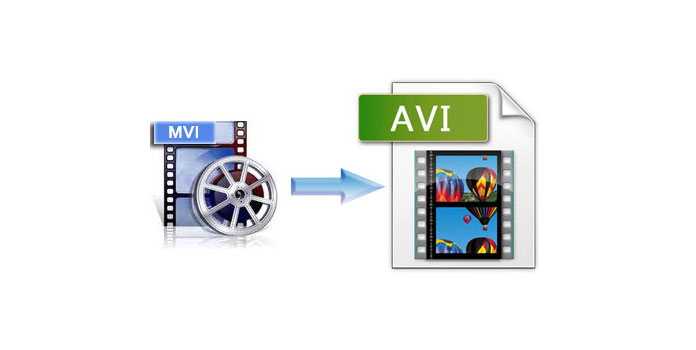
AnyMP4 Video Converter может действовать как конвертер MVI в AVI, потому что он может конвертировать MVI в AVI с высокой скоростью и отличным эффектом. Также вы можете использовать этот лучший Конвертер MVI в AVI, чтобы конвертировать все виды видео в различные форматы видео для ваших нужд. Кроме того, он предоставляет вам некоторые мощные функции редактирования, такие как обрезка, обрезка, объединение, нанесение водяных знаков и настройка видеоэффекта. Это руководство поможет вам, как преобразовать MVI в AVI с помощью этой программы в следующем. Вы можете сначала скачать его с нашего сайта и попробовать его использовать.
Безопасная загрузка
Безопасная загрузка
Вы должны установить этот лучший Конвертер MVI в AVI на свой компьютер после загрузки его с нашего сайта, а затем открыть основной интерфейс.

Второй шаг - нажать кнопку «Добавить файл» в главном интерфейсе, чтобы добавить необходимые видеофайлы в эту программу. И затем вы можете нажать «Профиль» раскрывающийся список, чтобы выбрать нужный формат вывода.
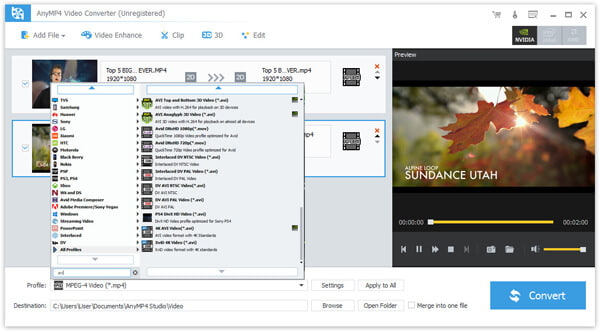
Вы можете нажать кнопку «Эффект», чтобы открыть окно «Редактировать», где вы можете настроить видеоэффект, такой как Яркость, Контрастность, Насыщенность, Оттенок и Громкость. Вы можете настроить эти параметры в соответствии с вашими потребностями.

Если вам нужно, вы также можете щелкнуть пункт «Водяной знак» в окне «Редактировать», чтобы добавить текст или водяные знаки для видео. Конечно, вы можете изменить его положение и настроить прозрачность.
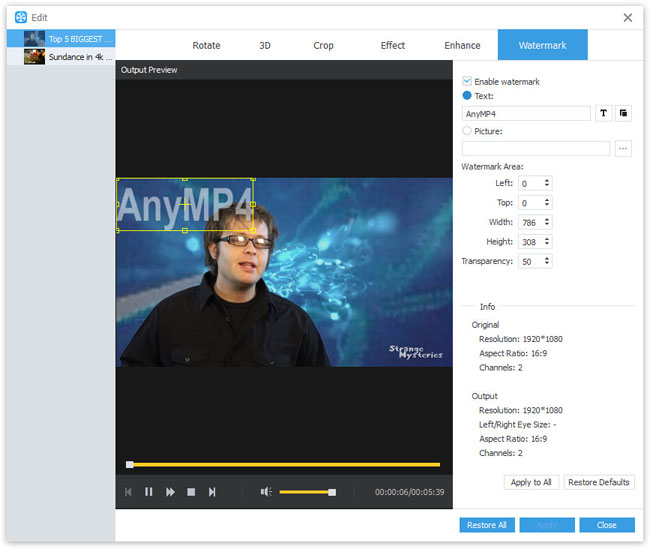
На последнем шаге вы можете нажать кнопку «Преобразовать», чтобы начать конвертировать MVI в AVI с помощью этого профессионального конвертера MVI в AVI.
Как вам нравится, этот инструмент также позволяет yoy извлекать аудио, как AIFF, FLAC, WMA, MP3 и др. От MVI.

Audio Video Interleaved (также Audio Video Interleave), известная своими инициалами AVI, представляет собой мультимедийный контейнерный формат, представленный Microsoft, и файлы AVI могут содержать как аудио-, так и видеоданные в файловом контейнере, который обеспечивает синхронное воспроизведение звука с видео. Информация AVI в основном используется на мультимедийном CD-ROM для сохранения телевидения, фильмов и другой информации об изображении.